iPhone修理ブログ
恐怖のリンゴループ!原因と対処法
2018/07/13
こんにちわ(^^)
I.C.C倉敷店スタッフのYです!
今回は、誰にでも起こり得るリンゴループについて詳しくご紹介します。
そもそもリンゴループとは?という所なんですが、iPhoneがアップルロゴを表示したまま起動と再起動を永遠と繰り返す・・・という現象です。
一時的なシステムエラーで気付いたら直ってた!!で場合もたまにありますが・・・一般的に、リンゴループは再起動や初期化で改善されない場合は修理の対応が必要になってきます。
その恐怖のリンゴループになってしまう原因ですが
・iPhone本体の基盤の故障
・iOSを含むソフトウェアの問題
・アップデートやバックアップの失敗によるもの
・iPhoneの落下によるもの
・本体の湾曲によるもの
などが考えられます。
怖いですよね・・(汗)
まず、一番にして貰いたい事なんですが・・・バックアップの確認です!!!
バックアップをとった記憶がある方でも、実はとれてなかった。という例も少なくありません(><)
どこにバックアップデータが保存されているか確認しましょう。
パソコンでのバックアップの確認方法ですが、パソコンにiPhoneを接続してバックアップが出来ているか確認をします。
Windowsの場合
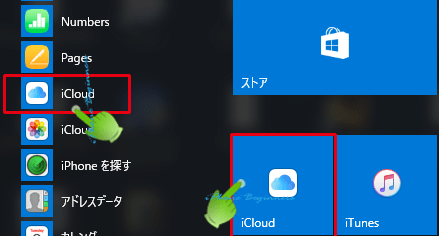
↓
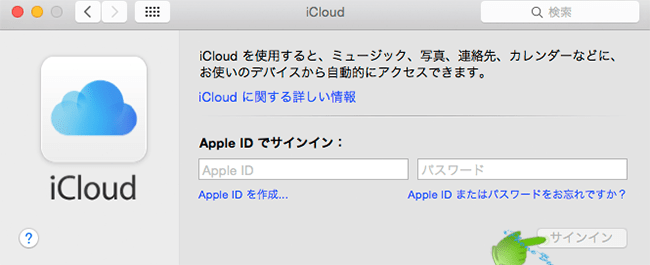
iCloudを起動してサインインします。
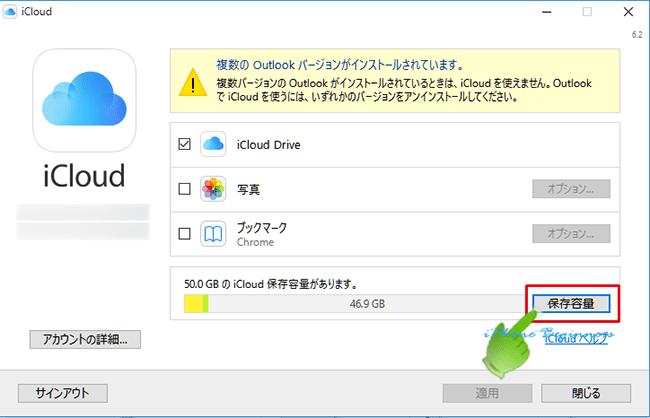
保存容量をクリックして詳細画面を開きます。バックアップファイルの有無と最新保存日時は、保存容量画面で確認できます。
Macの場合でも、同じくサインインします。
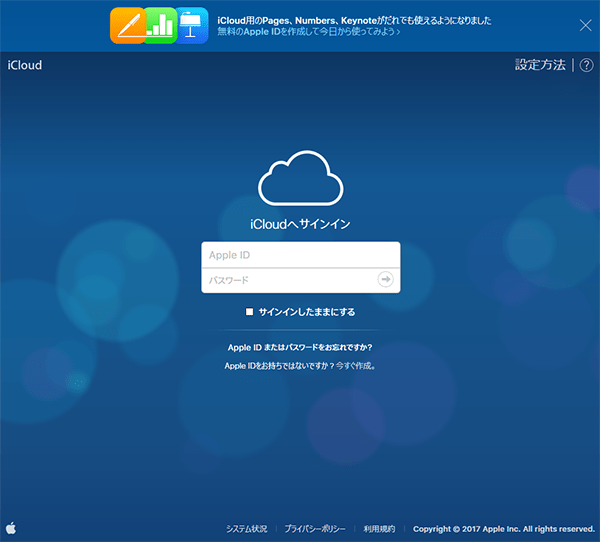
設定アプリを開きます
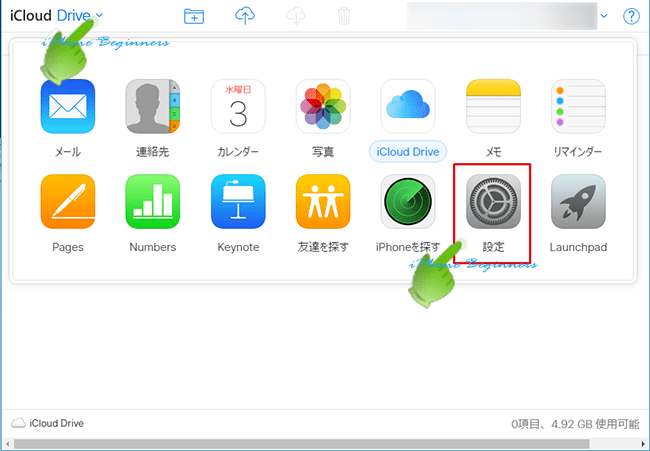
デバイスの詳細を開きます。
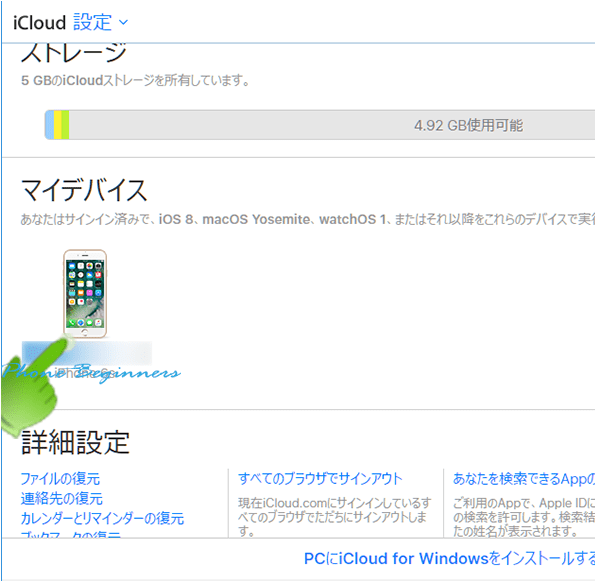
iCloudのバックアップファイルがある場合は、マイデバイスの詳細画面の真ん中に最新のバックアップファイルの保存日時が表示されています。
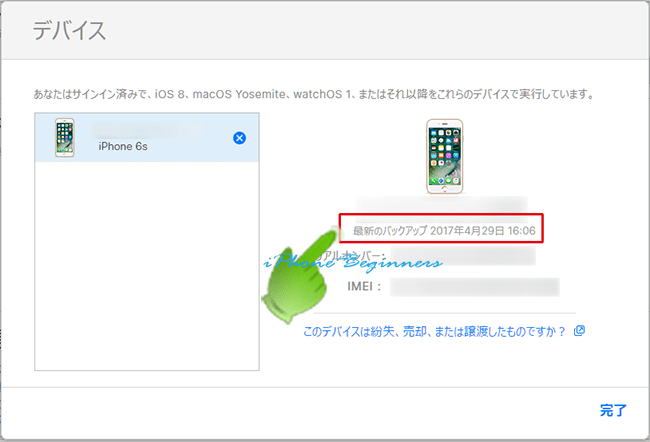
パソコン上に過去のバックアップ履歴があれば、最後に作成した日付に近い状態のiPhoneに戻す事が可能になってきます。
最悪アップルサポートに聞いて確認もできます。
iOSを含むソフトウェアの問題によるリンゴループ、アップデートやバックアップの失敗でリンゴループの場合は、ソフトウェアの問題をクリアにする事で改善できる可能性があります。
①iPhoneの強制再起動を行う
②iTunseに繋げてiOSのアップデート
②でダメだった場合、③をためしますが、バックアップを取っていない方データが完全に消えてしまいます・・・。
③DFUモードによる初期化を行う
DFUモードによる初期化でiPhoneのiOSを完全にクリアにします。
1、パソコンとiPhoneをライトニングケーブルで接続
2、iTunesを起動
3、スリープボタンとホームボタンを長押し
4、押したまま6秒で画面が消える
5、そのままスリープボタンのみを離す
6、ホームボタンを押した状態のままリカバリーのポップアップが出るので、復元と更新と進めば、DFUモードに入ります。
これらを試してもリンゴループを改善出来ない場合は、ソフトウェアではなく基盤に問題があると考えられるので、正規店での修理・交換対応になってしまいます・・(><)
なにより、データが消えてしまうのがショックという人は多いと思います。
日頃からバックアップをとることをおススメします(><)!!!
i.C.C倉敷店スタッフYでした★